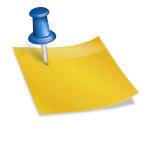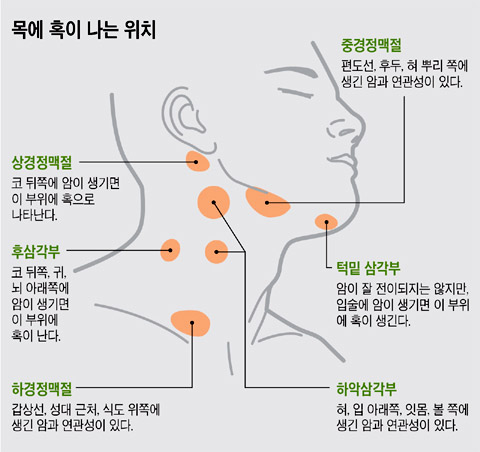안녕하세요! IT정보의 왕 N호랑이입니다. 오늘은 윈도우 10 프로그램 삭제를 쉽게 하는 방법을 여쭤보겠습니다.컴퓨터를 사용하고 있으면 다양한 파일을 설치합니다. 용량이 차면 더 이상 설치할 수 없습니다. 그러면 추가로 저장 장치를 구입해야 합니다.시간이 지남에 따라 사용하지 않는 앱도 가능하지만 정리해야 필요한 공간을 확보할 수 있습니다.그래서 윈도우 10에서 설치한 파일을 삭제하는 방법을 지금부터 알려드릴게요!안녕하세요! IT정보의 왕 N호랑이입니다. 오늘은 윈도우 10 프로그램 삭제를 쉽게 하는 방법을 여쭤보겠습니다.컴퓨터를 사용하고 있으면 다양한 파일을 설치합니다. 용량이 차면 더 이상 설치할 수 없습니다. 그러면 추가로 저장 장치를 구입해야 합니다.시간이 지남에 따라 사용하지 않는 앱도 가능하지만 정리해야 필요한 공간을 확보할 수 있습니다.그래서 윈도우 10에서 설치한 파일을 삭제하는 방법을 지금부터 알려드릴게요!Windows 10 프로그램 삭제 앱 및 기능 설정으로 수행먼저 위 사진과 같이 [설정] 들어가겠습니다.그 중에서 [앱]을 클릭합니다.처음부터 직접 검색해서 들어가는 방법도 있지만 정확한 명칭이 프로그램 추가/삭제입니다.보시다시피 굳이 다 입력하지 않아도 목록에 표시되기 때문에 잘 확인하면 바로 찾을 수 있습니다.다양한 어플리케이션이 나오는데 숫자, 영어, 한글 순으로 되어있어요. 여기서 자주 이용하지 않는 앱을 삭제하면 된다고 합니다.우선 삭제하는 방법을 영상으로 제작해봤습니다. 너무 쉬워서 한번만 봐도 바로 실행 가능할 것 같아요.간단히 사진이라도 설명하자면 지우려는 앱에 [마우스 왼쪽 클릭]을 하고 선택한 후 [삭제]를 두 번 눌러 진행해 주세요.해당 파일의 크기에 따라 시간이 걸릴 수 있으므로 오래 걸릴 경우 다른 일을 하고 오셔도 됩니다.해당 파일의 크기에 따라 시간이 걸릴 수 있으므로 오래 걸릴 경우 다른 일을 하고 오셔도 됩니다.컨트롤 패널에서 삭제하다Windows 10에서는,[컨트롤 패널]은[Windows 시스템]이라고 하는 폴더 안에 있습니다. 직접 검색하셔도 되는데 저는 시작화면에 고정시켜놓고 클릭 한 번만으로 들어갈 수 있게 만들었어요.표시 기준에 따라 이름이 달라지는데 위 사진을 잘 보시고 실행해주세요.설정 창이 뜨면 여기에서도 다양한 프로그램이 목록에 표시됩니다. 아까와는 다르게 [게시자]가 명확하게 나와 있기 때문에 이 부분에 대해서는 이 방법이 더 좋을 것 같습니다.직접 삭제하고자 하는 항목을 선택하여 위에 있는 버튼으로 삭제 및 변경하실 수 있으나 [마우스 우클릭]으로도 가능하므로 편한 방법으로 진행해주시기 바랍니다.직접 삭제하고자 하는 항목을 선택하여 위에 있는 버튼으로 삭제 및 변경하실 수 있으나 [마우스 우클릭]으로도 가능하므로 편한 방법으로 진행해주시기 바랍니다.처음에 말씀드린 방법과 두 번째의 차이점은 [애플리케이션]의 범위가 넓다는 것입니다. 무슨 뜻이냐면 [프로그램]이라고 할 때 나오지 않는 항목이 [앱]이라고 하면 나오는 것을 볼 수 있다는 거죠.그래서 디테일한 것까지 지우고 싶다면 첫 번째 방법을, 게시자도 확인하면서 삭제하고 싶다면 두 번째 방법을 선택하는 것이 좋습니다.지금까지 윈도우 10 프로그램 삭제 방법 2가지 알려드렸습니다. 상황에 따라 더 나은 경로를 선택해서 진행해주시면 쉽게 지울 수 있을 것 같습니다.여러분이 이를 통해 용량을 확보하고 원하는 만큼 Windows 10을 활용하세요. 그럼 마장~